Набавите Робуст Доцумент Едитор са ПолиЕдит Лите
Тражите добар самостални уређивач докумената који није лаган за функције? Тада ћете желети да добро погледате ПолиЕдит Лите који је бесплатан програм за обраду текста за Виндовс системе.
Инсталација
Инсталација и подешавање за ПолиЕдит Лите је брзо и једноставно. Постоји ограничење употребе у комерцијалном / корпоративном окружењу.
Напомена: За комерцијалну / корпоративну употребу доступна је Про верзија.

Ово је подразумевани изглед и подешавање када први пут отворите ПолиЕдит Лите. Обратите пажњу на веома леп скуп команди доступних на палети алатки.
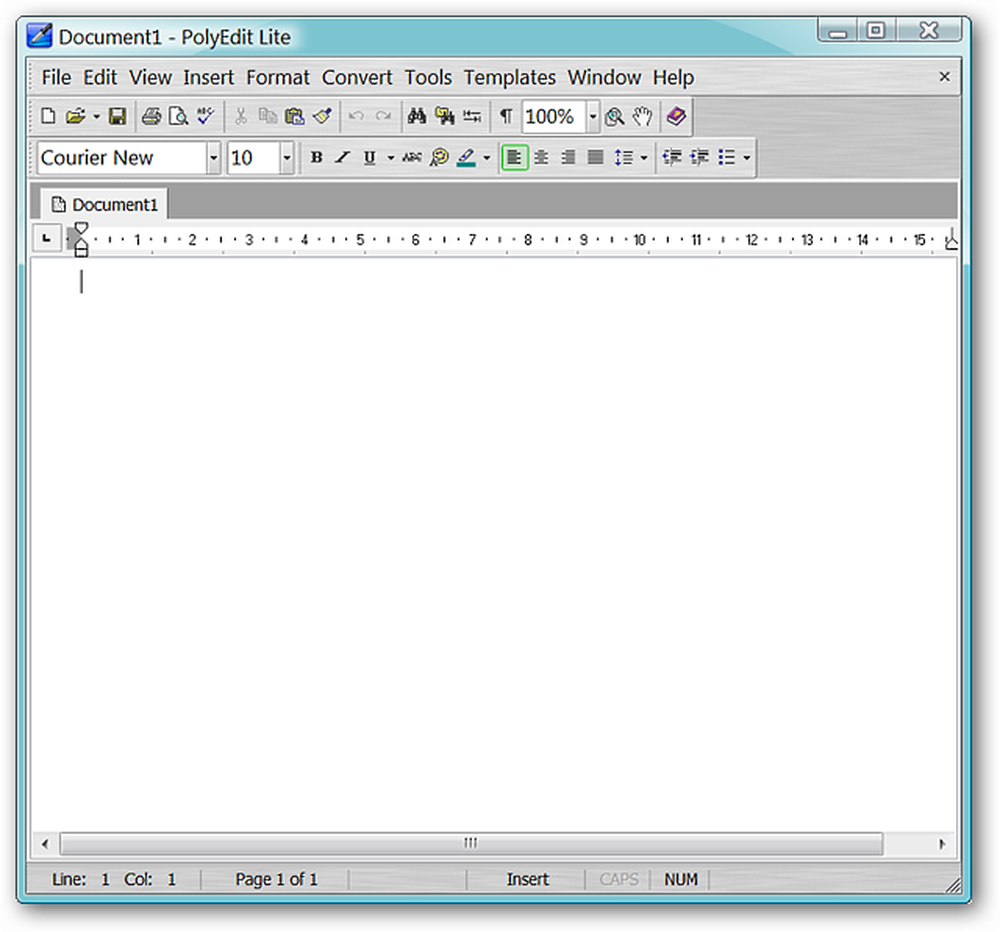
Менији за ПолиЕдит Лите
ПолиЕдит Лите има опсежан систем менија као што су уређивачи докумената у Мицрософт Оффице и Опен Оффице (Веома лепо!).
Датотеке и уређивање менија ...
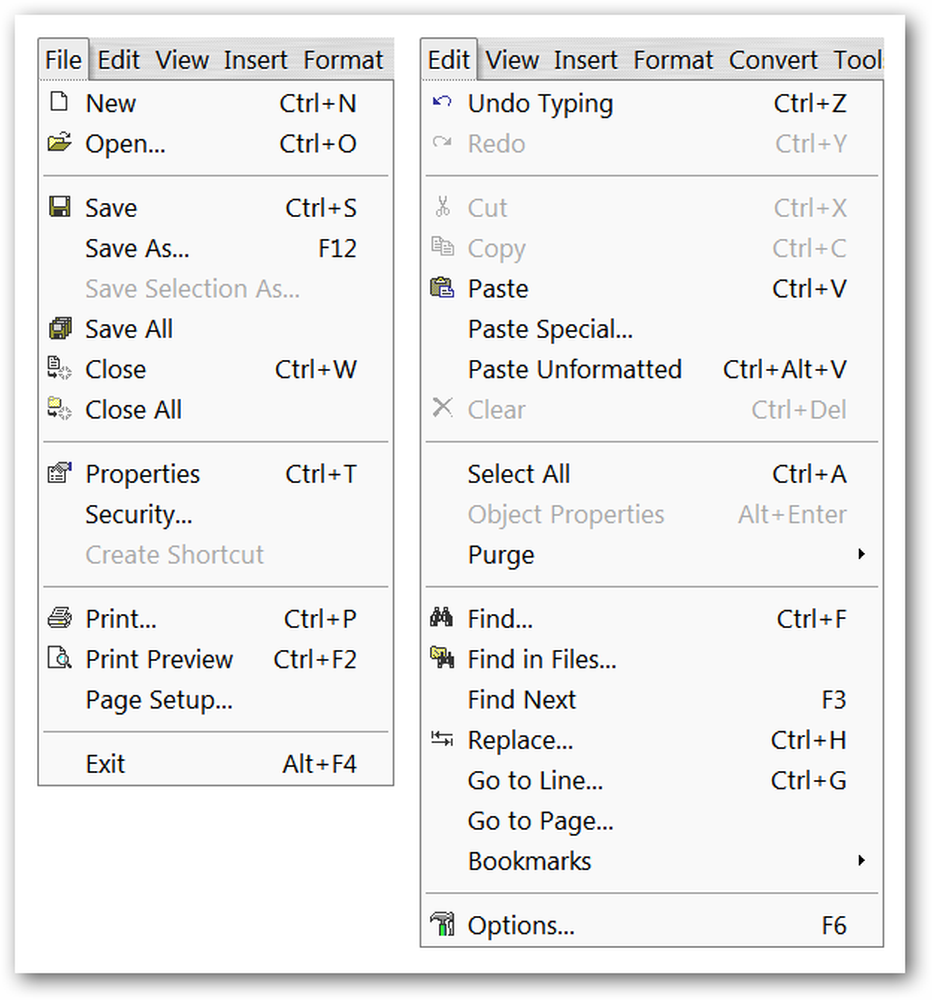
Менији за приказ и унос ... приметите све ставке које можете да додате својим документима у менију за уметање ... дефинитивно не лајтање апликације.
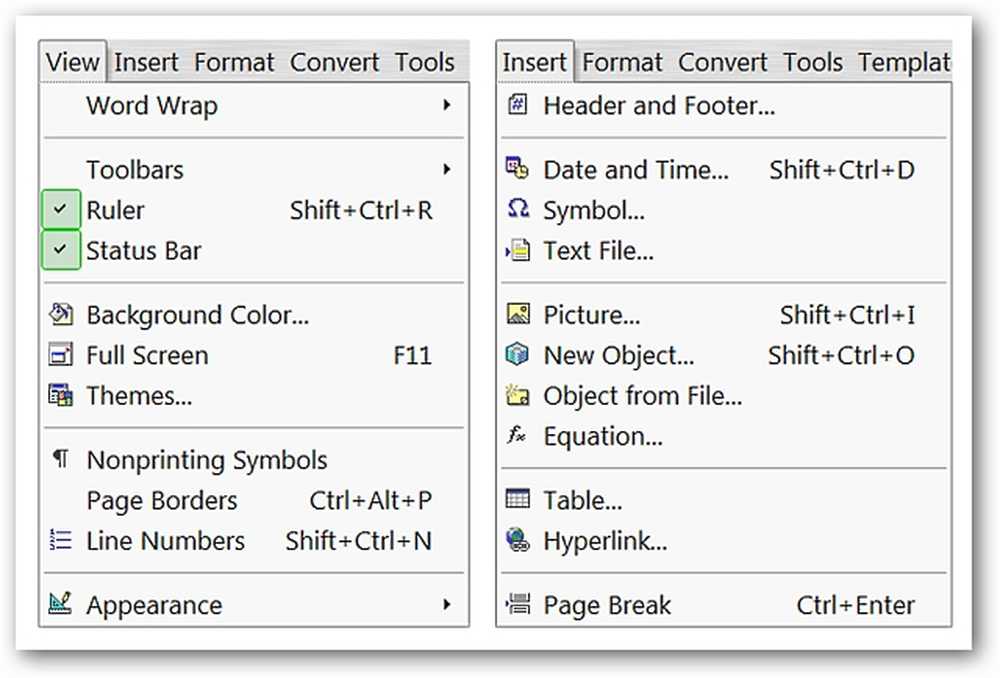
Менији Формат, Конвертовање, Алати и Предлошци.

И на крају прозори и помоћни менији.
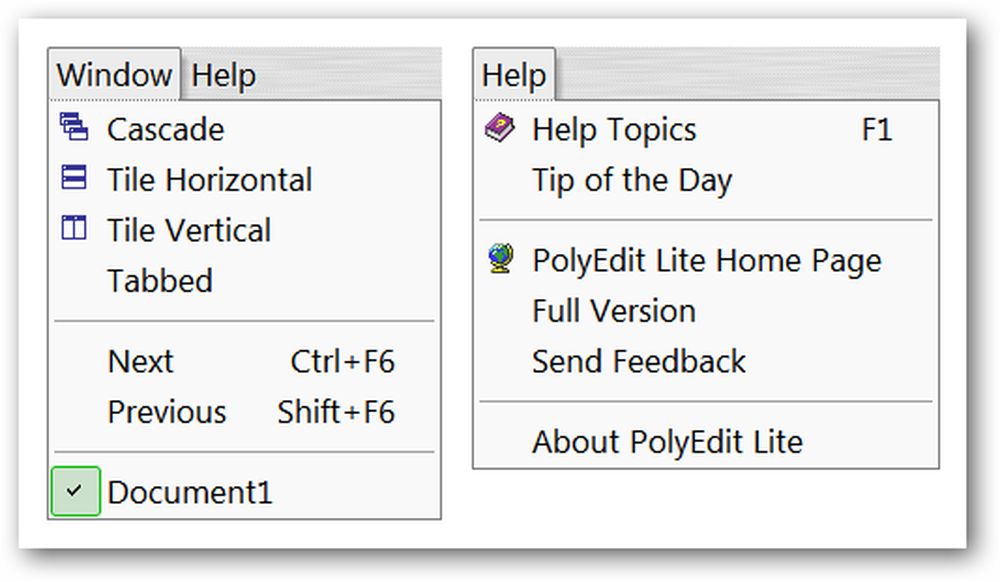
Опције
ПолиЕдит Лите има добар скуп доступних опција, тако да би било добро да одвојите неколико минута да их прегледате и направите било каква подешавања која желите. У одељку Опште можете да изаберете подразумевано кодирање, жељени стил преламања речи, систем мерења који желите да користите и почетну фасциклу да бисте сачували све документе у.
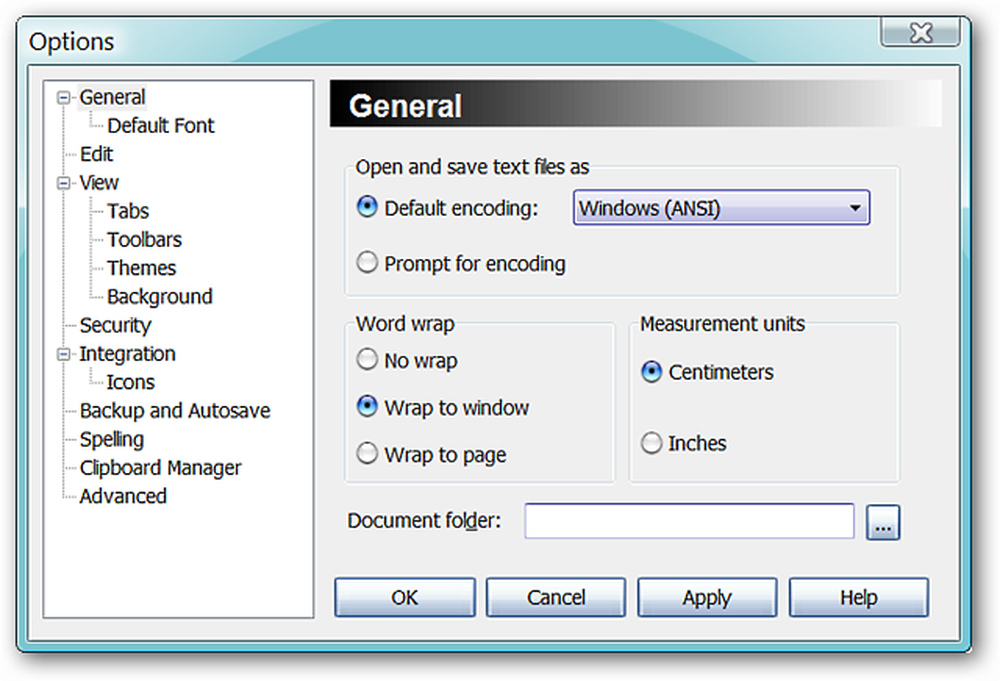
Овде можете подесити подразумевани фонт на онај који најбоље одговара вама ...
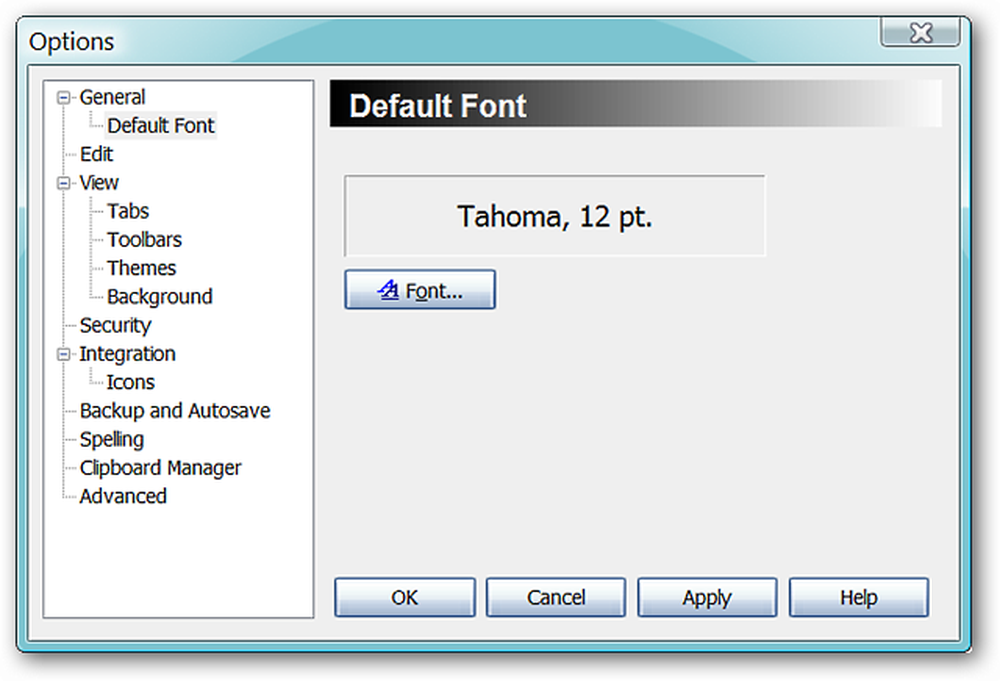
Изаберите или Поништите избор опција за уређивање које желите да користите.

Одлучите које опције прегледа најбоље раде за вас.

Специјализоване опције за ваше картице ...

Лако бирајте које Тоолбар-ове су приказане у ПолиЕдит Лите…
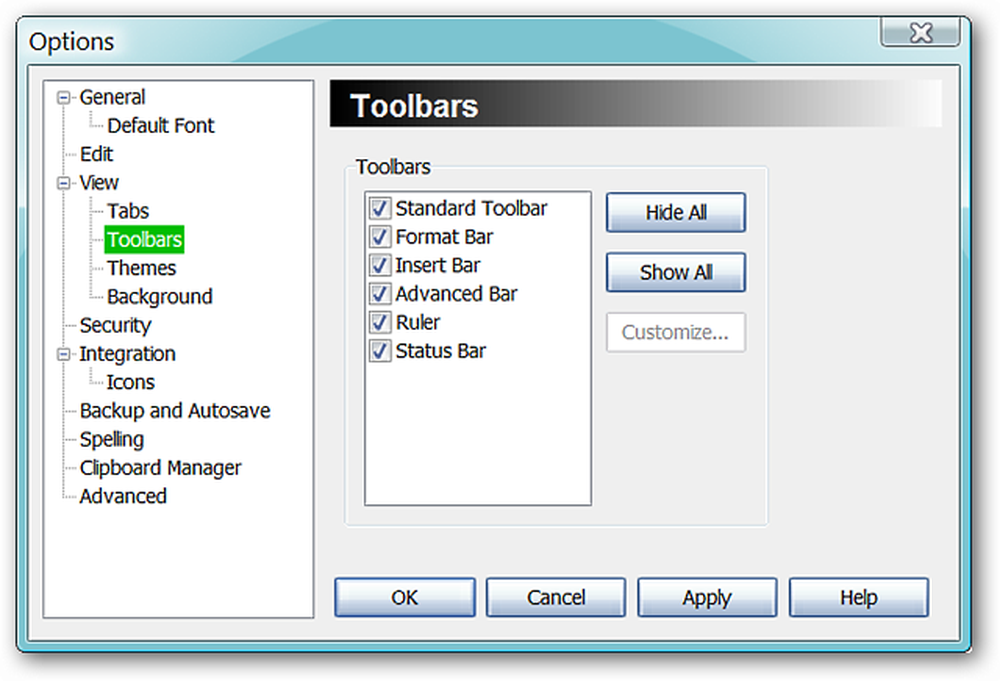
Ако се уморите од подразумеване (или тренутне) теме, можете се лако пребацити на нову да бисте ствари свежили.

Требате или преферирате прилагођену боју за позадину вашег документа? Изаберите свој омиљени овде!
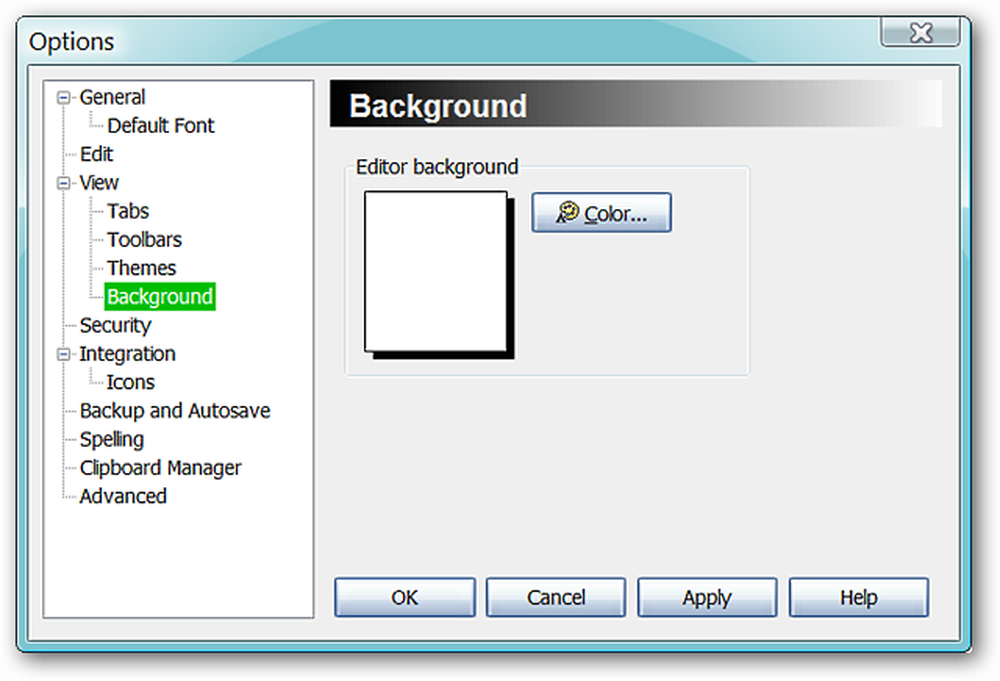
Желите да шифрујете своје документе? Није проблем…
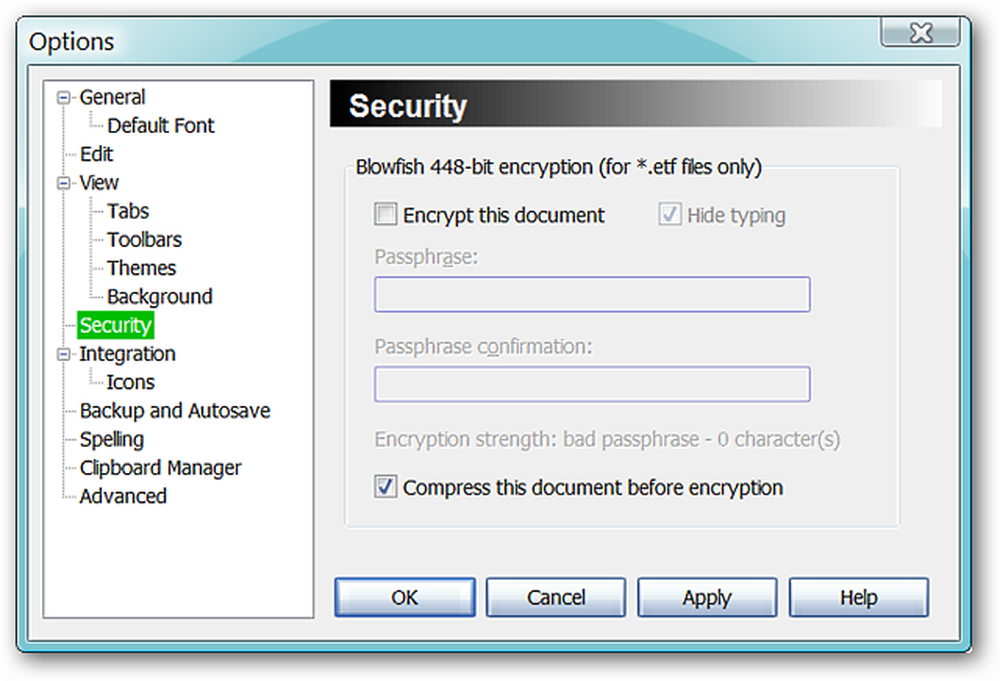
Ако желите, додајте додатне датотеке / екстензије.

Да ли сте икада пожелели да изаберете лепу икону да би ваши документи били боље истакнути у Виндовс Екплореру? Сада можете… бирати између седам врло лијепих икона.
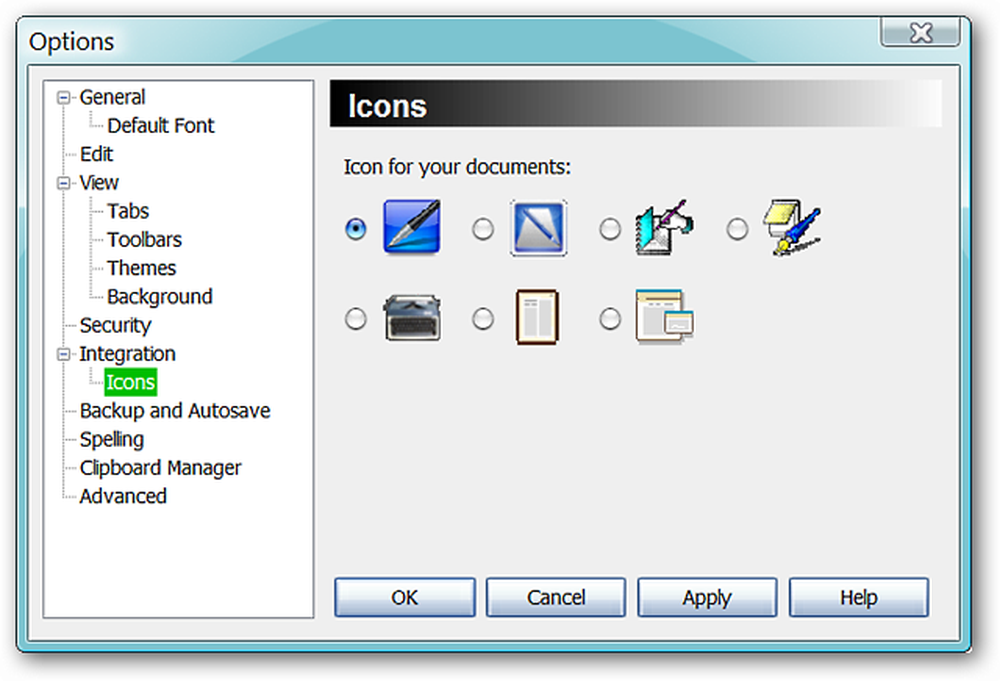
Функције аутоматског чувања и сигурносног копирања помажу вам да имате мир. Обратите пажњу да можете одабрати засебну прилагођену фасциклу само за резервне копије ако желите (леп!).
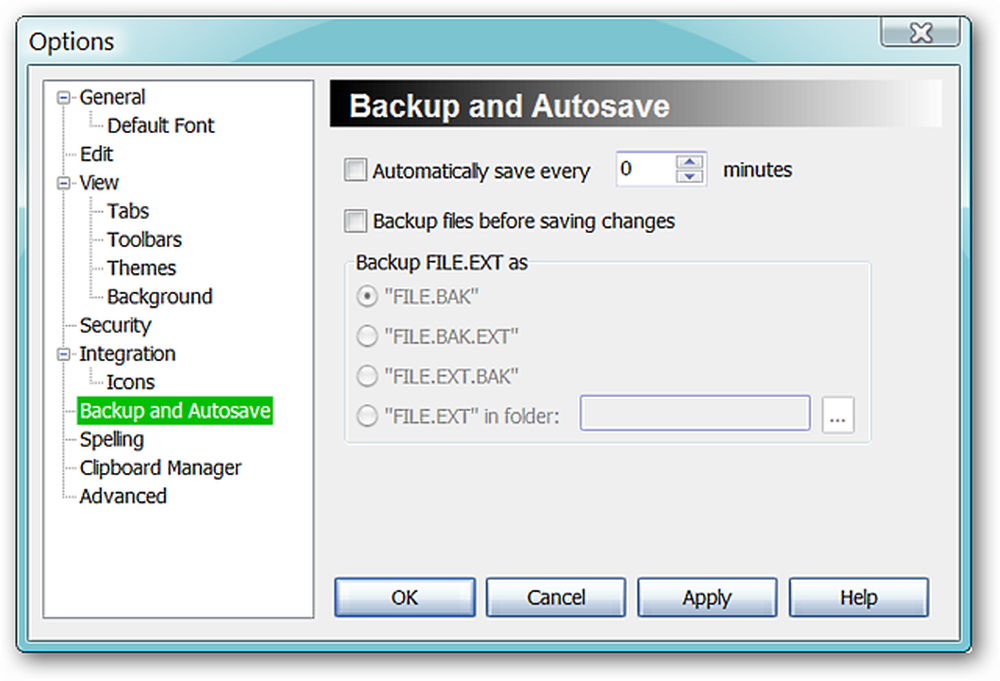
Изаберите опције које желите да користите за проверу правописа ...
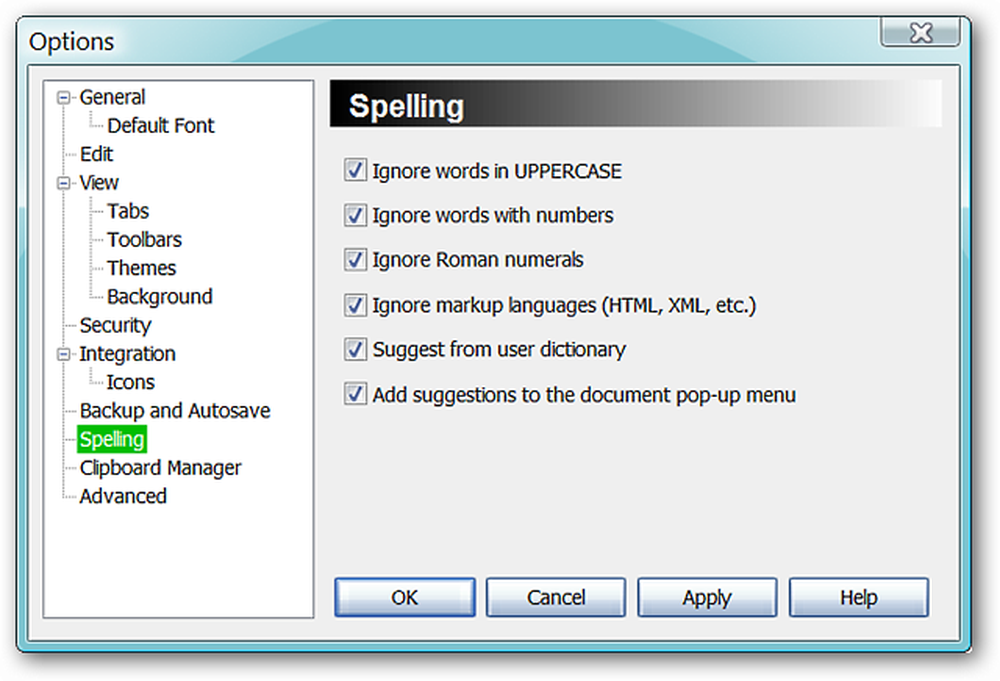
Изаберите опције међуспремника које желите да активирате док користите ПолиЕдит Лите ...

Одлучите о акцији која ће се извршити када се користи ЕСЦ дугме, подразумевани екстензијски фајл који желите да користите и да ли да активирате системску палету, вишеструке инстанце и опције за поновно учитавање.
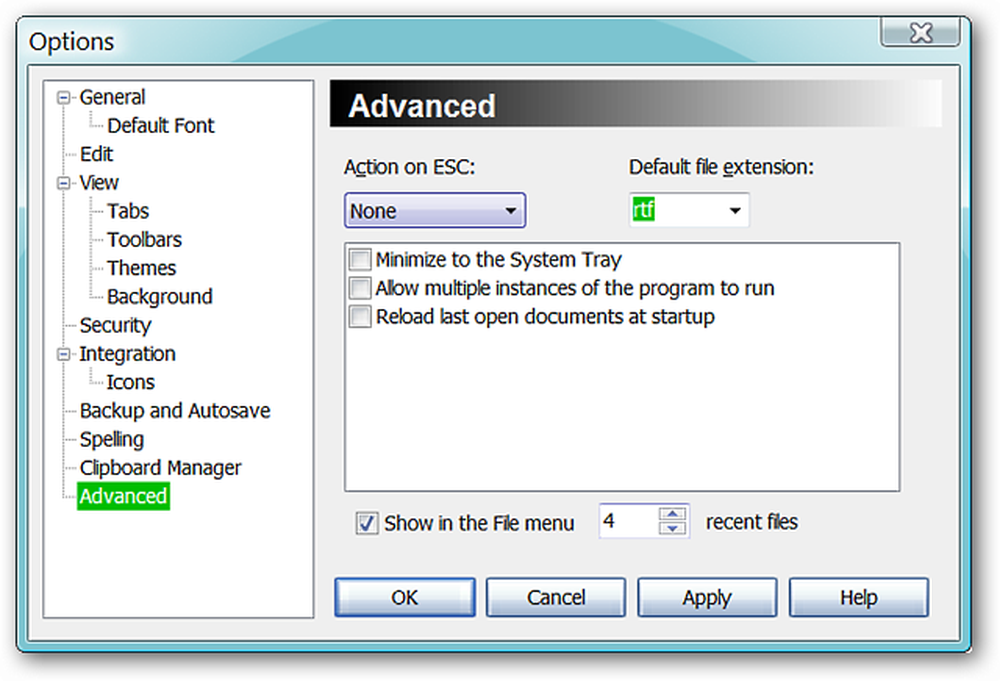
ПолиЕдит Лите у акцији
Дакле, видели сте све меније и опције, али како ствари изгледају када радите на документу? Одлучили смо да креирамо документ који је почео са регуларним пасусом, а затим додамо подручје са две колоне (лако означено за режим уређивања), слику, а затим текст са неким од опција за форматирање које се користе. Као што можете видети овде, наш мали тест се показао веома лепо.
Напомена: ПолиЕдит Лите може да чува датотеке у форматима .доц, .ртф, .ткт и .етф.

И након чувања нашег документа, овде је наш Превиев Принт ...

Закључак
Ако вам је потребан робустан уређивач докумената, али не желите да инсталирате комплетан канцеларијски пакет само да бисте га набавили, онда је ПолиЕдит Лите свакако вредан покушаја!
Линкови
Преузмите ПолиЕдит Лите (верзија 5.4.0.0)
Ради на: Виндовс (Веб локација није специфична за подржане верзије)
Инсталирано: Виндовс Виста (32 бит), Сервице Пацк 2




